League of Legends auf dem Mac zu spielen ist einfach und erfordert keine komplexe Herangehensweise. Dies ist der Hauptgrund, warum die meisten Mac-Spieler League of Legends auf ihrem System installiert haben.
Im Laufe der Jahre hat League of Legends die Arena der kostenlosen Spiele dominiert, aber vielen Spielern, die sich für eine Pause von diesem Spiel entschieden haben, fällt es schwer, dies zu tun Deinstallieren Sie League of Legends auf dem Mac. Wenn Sie ebenfalls nach dem gleichen Problem suchen, hilft Ihnen dieser Artikel dabei, dieses Spiel von Ihrem System zu entfernen.
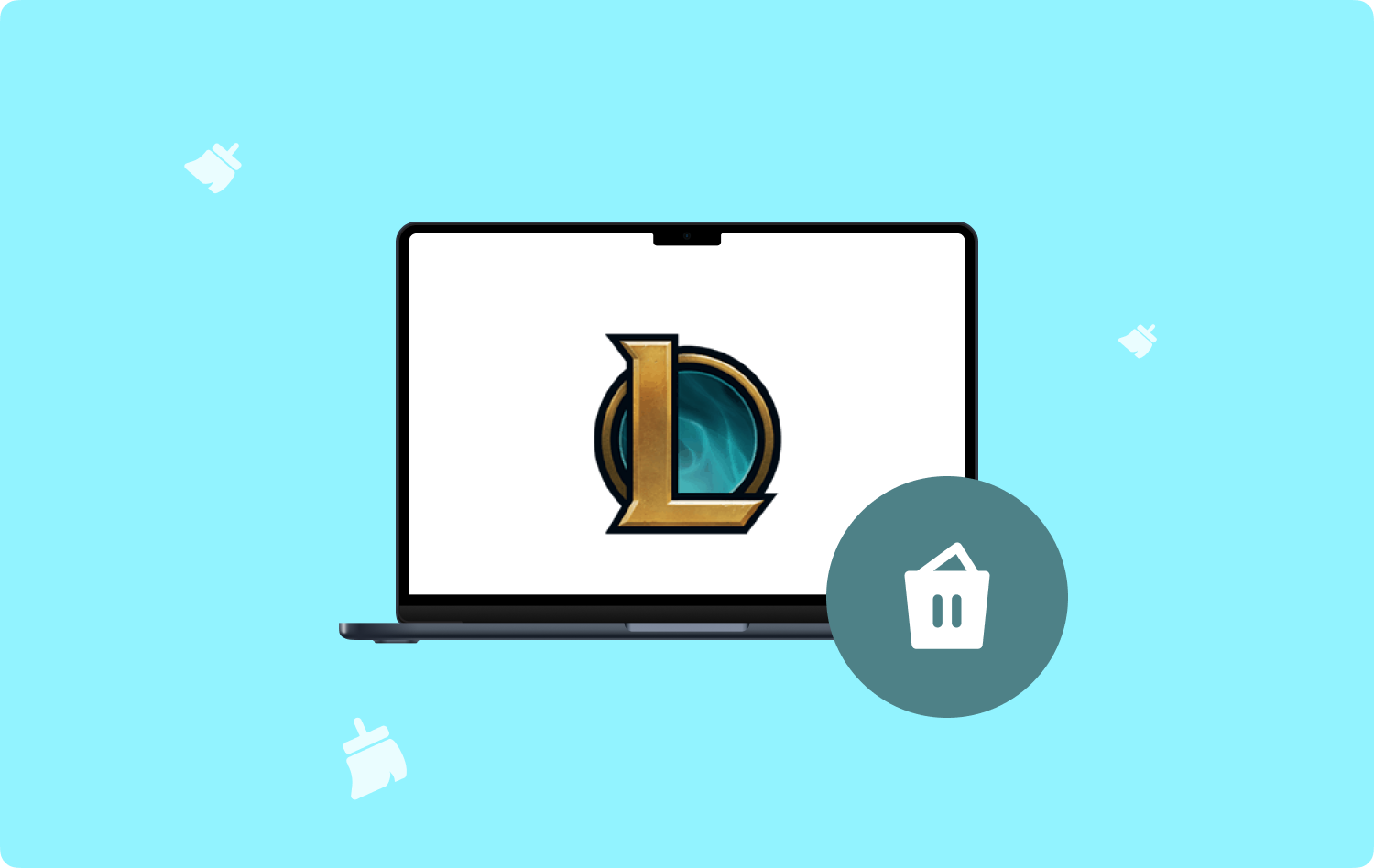
Teil #1: So deinstallieren Sie League of Legends auf dem Mac vollständigTeil #2: So deinstallieren Sie League of Legends manuell auf dem MacTeil #3: So löschen Sie Dateien im Zusammenhang mit League of LegendsTeil #4: Bonus-Tipp – Defekten League of Legends-Client reparierenZusammenfassung
Teil #1: So deinstallieren Sie League of Legends auf dem Mac vollständig
League of Legends lässt sich offenbar nicht einfach dadurch entfernen, dass man die App in den Papierkorb zieht. Es gibt immer noch Reste, um die Sie sich kümmern müssen, sonst haben Sie ein unordentliches System.
TechyCub Mac-Reiniger ist Ihre beste Option dazu Deinstallieren Sie League of Legends auf dem Mac. Es handelt sich um ein leistungsfähiges Tool, das Sie einsetzen können und das automatisch nach allen Dateien im Zusammenhang mit League of Legends sucht.
Mac-Reiniger
Scannen Sie Ihren Mac schnell und bereinigen Sie einfach Junk-Dateien.
Überprüfen Sie den primären Status Ihres Mac, einschließlich Festplattennutzung, CPU-Status, Speichernutzung usw.
Beschleunigen Sie Ihren Mac mit einfachen Klicks.
Kostenlos herunterladen
Es verfügt über eine App-Deinstallationsfunktion, auf die Sie sich verlassen können, sowie über weitere effiziente Tools, die Ihren Mac sauber und optimiert machen können.
Befolgen Sie diese Anleitung, um League of Legends auf Ihrem Mac zu deinstallieren:
Schritt #1: Starten TechyCub Mac-Reiniger
Zuerst müssen Sie herunterladen und installieren TechyCub Mac Cleaner auf Ihrem Mac. Lesen Sie die Anleitung auf dem Bildschirm, damit die Software reibungslos auf Ihrem System läuft.
Sobald es erfolgreich installiert wurde, starten Sie es TechyCub Mac-Reiniger.
Schritt #2: Wählen Sie „App-Deinstallationsprogramm und Scan“.
Zu Beginn der Software erhalten Sie eine Vorschau Ihres Mac-Gesundheitsstatus. Sie können eine kurze Überprüfung durchführen oder fortfahren App Uninstaller im Menü auf der linken Seite.
Klicken Sie auf die Scannen Klicken Sie auf die Schaltfläche, um mit der Suche nach League of Legends und allen seinen Komponenten zu beginnen.
Schritt #3: Reinigen und warten
Sobald der Scan abgeschlossen ist, gehen Sie zu den Ergebnissen und suchen Sie nach League of Legends. Sie finden die zugehörigen Dateien und Ordner in drei Kategorien: „Alle Anwendungen“, „Unbenutzt“ und „Reste“.
Markieren Sie einfach das Kästchen neben League of Legends und klicken Sie auf Clean .
Warte bis TechyCub Mac Cleaner beendet die Bereinigung.

Teil #2: So deinstallieren Sie League of Legends manuell auf dem Mac
League of Legends erfordert eine ordentliche Menge an Speicherplatz, da jeder Spieler bis zu 10 GB und mindestens 6 Mbit/s Internetverbindung nutzen kann, um das Spiel zu genießen.
Aber warum sollte man so ein angesagtes Spiel deinstallieren? Womöglich, Ihr Mac-System hat fast keinen Anwendungsspeicher mehr oder sind möglicherweise besorgt über die möglichen versteckten Viren und Malware, die auf Ihren Mac übertragen werden können.
Dies ist keine Garantie dafür, dass Ihr Mac vor Viren und Malware geschützt ist. Tatsächlich gibt es ziemlich gefährliche bösartige Links, die in Ihren Computer eindringen können.
Was auch immer Ihre Gründe sein mögen, Sie können League of Legends auf dem Mac mit den folgenden Schritten manuell deinstallieren:
Schritt #1: Beenden Sie League of Legends
Um League of Legends zu verlassen, gehen Sie zu Riot-Client-Menü und wählen Sie Verlassen.
Schritt #2: Anwendungen starten und in den Papierkorb verschieben
Nachdem Sie League of Legends beendet haben, besteht Ihr nächster Schritt darin, den Anwendungsordner zu öffnen und seinen Ordner zu suchen.
- Launch Finder.
- Select Anwendungen .
- Scrollen Sie und klicken Sie auf League of Legends.
- Klicken Sie mit der rechten Maustaste auf das Symbol und wählen Sie es aus In den Papierkorb legen.
- Leeren Sie Ihren Papierkorb.
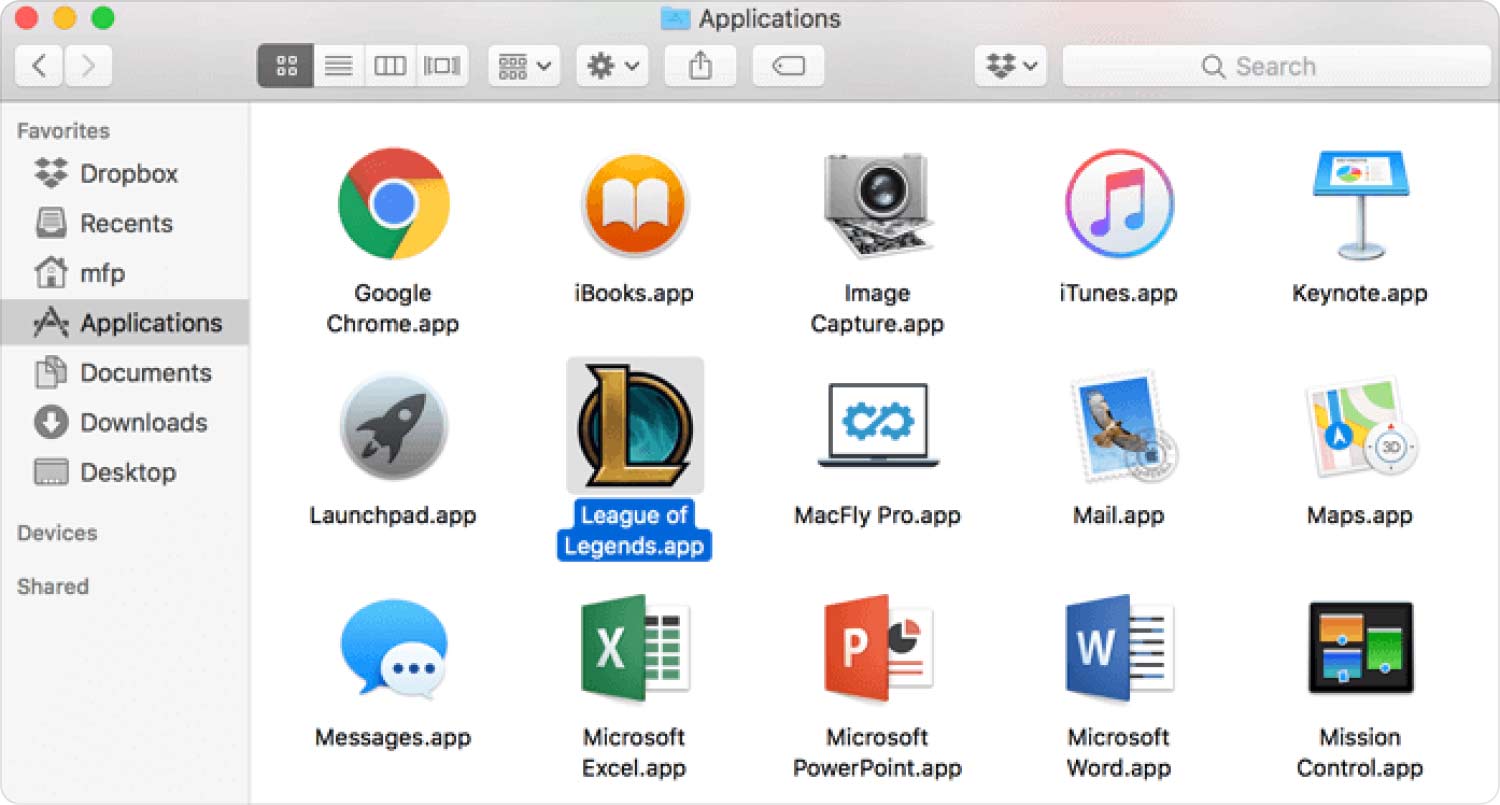
Teil #3: So löschen Sie Dateien im Zusammenhang mit League of Legends
Nachdem Sie League of Legends auf dem Mac deinstalliert haben, besteht Ihre nächste Priorität darin, alle zugehörigen Dateien dieses Spiels zu löschen.
Schritt #1: Klicken Sie in Ihrem Finder auf Gehe zum Ordner. Sie können auch drücken Umschalt-Befehl-G auf Ihrer Tastatur.
Schritt #2: Betreten /Library/Logs/DiagnosticReports/ auf dem Suchfeld.
Schritt #3: Finden Sie alle League-Client-Protokolle.
Schritt #4: Verschieben Sie diese Dateien in den Papierkorb.
Als Nächstes müssen Sie zur Benutzerbibliothek gehen und Folgendes suchen:
Schritt #5: Fügen Sie dieses Verzeichnis ein riotgames.LeagueofLegends und drücken Sie Enter.
Schritt #6: Suchen und löschen Sie Folgendes:
~ / Bibliothek / Einstellungen /
~ / Bibliothek / Caches /
~/Library/Gespeicherte Anwendungsdaten/
Schritt #7: Öffnen Sie dieses Mal Dokumente im Finder.
Schritt #8: Suchen Sie den League of Legends-Ordner.
Schritt #9: Verschieben Sie es in den Papierkorb.
Schritt Nr. 10: Vergessen Sie nicht, den Papierkorb zu leeren.
Schritt #11: Starten Sie den Mac neu.
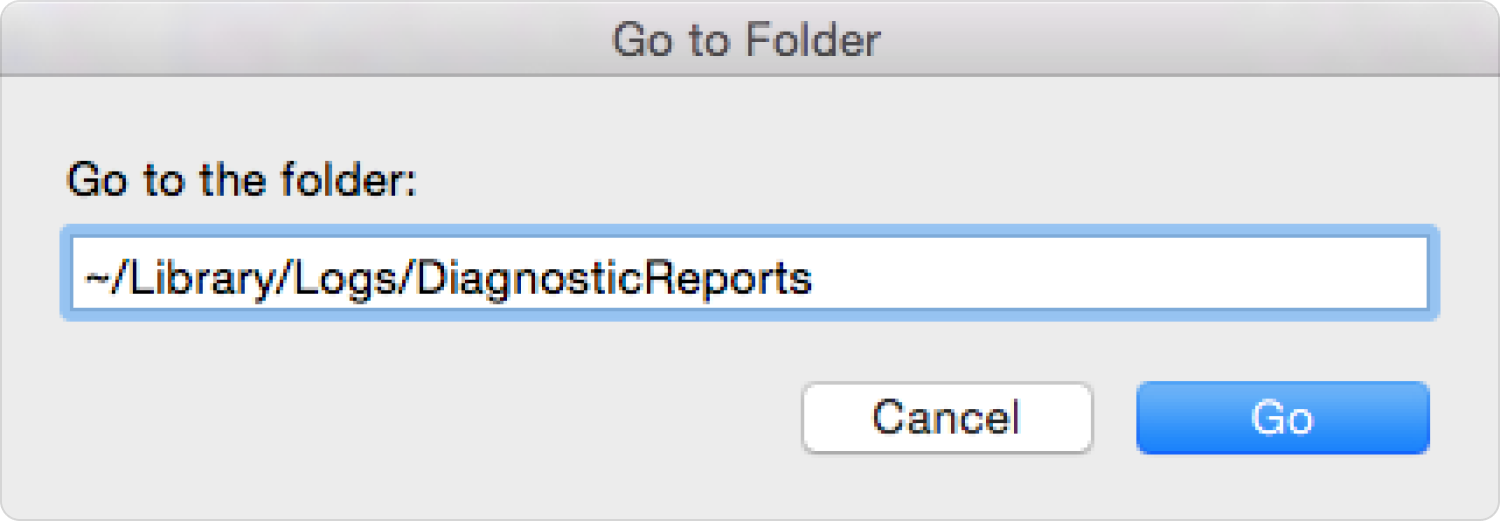
Teil #4: Bonus-Tipp – Defekten League of Legends-Client reparieren
Anstatt League of Legends auf dem Mac zu deinstallieren, wenn Sie technische Probleme haben, warum reparieren Sie nicht den defekten League of Legends-Client? Auf diese Weise können Sie sich den Aufwand sparen, der mit dem Hin- und Herwechseln zwischen Ihren Systemdateien und -datensätzen verbunden ist.
Sie können damit beginnen, die Reparatur von LOL über den Launcher zu starten. Folge diesen:
- Öffnen Sie den League of Legends-Launcher.
- Klicken Sie auf die Zahnrad-Symbol von oben rechts.
- Gehen Sie zum Allgemein Tab.
- Navigieren Sie zu der Problemlösung .
- Select Vollständige Reparatur einleiten.
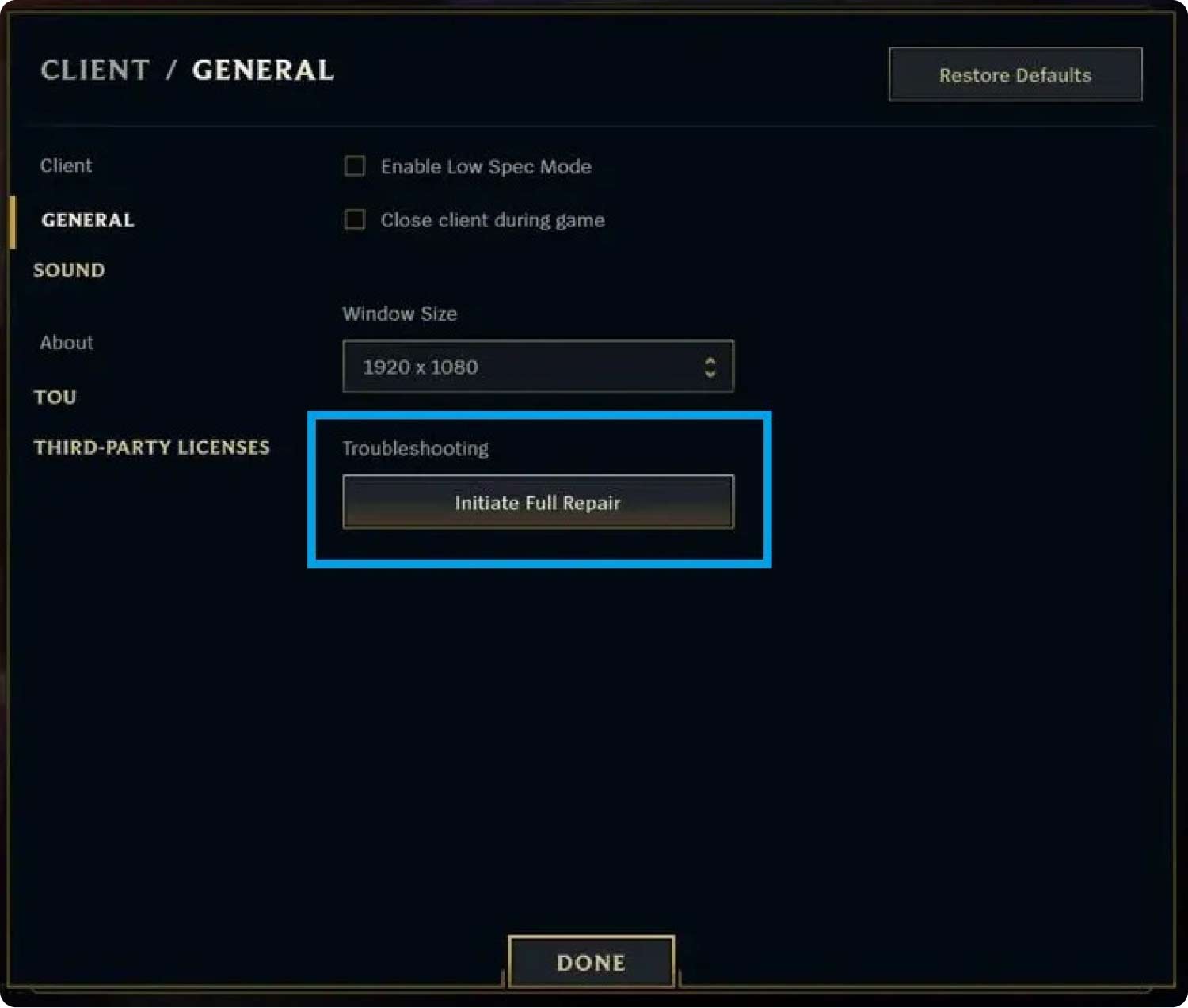
Wenn diese Methode nicht funktioniert, können Sie ein Fehlerbehebungstool direkt von herunterladen Riot Games.
- Laden Sie das Reparaturtool von Riot Games herunter.
- Führen Sie es auf Ihrem Mac aus.
- Wählen Sie Ihren Server und Ihre Sprache.
- Prüfen Sie die Klicken Sie auf das Feld „Repatch erzwingen“. wenn der League-Client vor dem Patch gut funktioniert hat.
- Klicken Sie Beginne.
Optional: Wiederholen Sie den Schritt und wählen Sie Neu installieren. Sie können dies tun, wenn das Problem durch das erneute Patchen nicht behoben wird.
Menschen Auch Lesen DAS BESTE der BESTEN kostenlosen Mac-Spiele Einfache Möglichkeiten, den Mac für Spiele zu beschleunigen
Zusammenfassung
Das Spielen von Online-Spielen wie League of Legends lässt den Stress verschwinden. Es kann jedoch viel Zeit in Anspruch nehmen. Viele Spieler haben sich dafür entschieden Deinstallieren Sie League of Legends auf dem Mac weil ihnen aufgefallen ist, wie enorm die Downloadgröße ist.
Neben der App-Größe müssen Sie auch Adware und Viren berücksichtigen, die in Ihrem System lauern und Probleme verursachen können Mac läuft langsam.
Wenn Sie dieses Spiel lieber loswerden möchten, empfehlen wir Ihnen dringend, es zu verwenden TechyCub Mac-Reiniger. Dieses effiziente Tool macht die Deinstallation selbst bei komplizierten Anwendungen wie League of Legends zum Kinderspiel.
Sie können League of Legends auch manuell mit den verschiedenen oben angegebenen Methoden deinstallieren. Letztlich liegt die Entscheidung, wie die Deinstallation erfolgt, bei Ihnen.
